Windows 11でクリップボードを開く2つの方法とショートカット
- 王林転載
- 2023-04-29 23:31:063842ブラウズ
あるアプリケーションから別のアプリケーションに複数のアイテムをコピーしたいと思ったことがあるなら、コピーして貼り付けるためにウィンドウを切り替えるのがどれほど忙しいかを実感するでしょう。
クリップボードは、Windows オペレーティング システムの便利な機能です。データをある場所から別の場所にコピーして貼り付けることができます。
これは、長年にわたって Windows オペレーティング システムの標準機能でした。ある場所からテキストをコピーして別の場所に貼り付けると、コピーされたテキストはその場所に保存されます。コピーしたアイテムを使用する場合は、クリップボードから開くことができます。
Windows 11 クリップボードは、他のバージョンと比較して機能の点ではるかに優れています。絵文字とGIFセクションも付いており、より楽しくて楽しいものになります。
最近コピーしたプロジェクトを収集してコンパイルし、後で履歴を表示することもできます。 Windows 11 クリップボードの使用方法については、包括的な記事をご覧ください。
Windows 11 のクリップボードとは何ですか?
クリップボードは、テキストまたは画像の一時的な保存領域です。たとえば、ドキュメントからテキストの一部をコピーすると、そのテキストはクリップボードに保存されます。
これを別の場所に貼り付けると、再度コピーされるのではなく、クリップボードから取得され、必要な場所に貼り付けられます。こうすることで、何度も再入力する必要がなくなります。
代わりに、テキストが再度必要になった場合は、必要なだけコピーして貼り付けてください。これは、アプリケーション間およびアプリケーション内で項目をコピーして貼り付けることができる便利なツールです。
Windows 11 でクリップボードを開くにはどうすればよいですか?
1. キーボード ショートカットを使用する
これは、Windows 11 でクリップボード機能にアクセスする最も簡単な方法です。この点では、Ctrl V を使用するだけです。
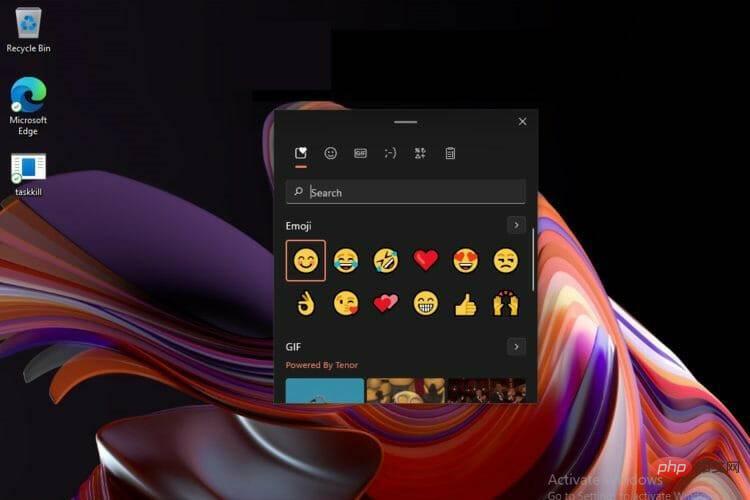
2. 設定アプリ
- を使用し、同時に Windows I キーを押して、 セットアップを開きます。
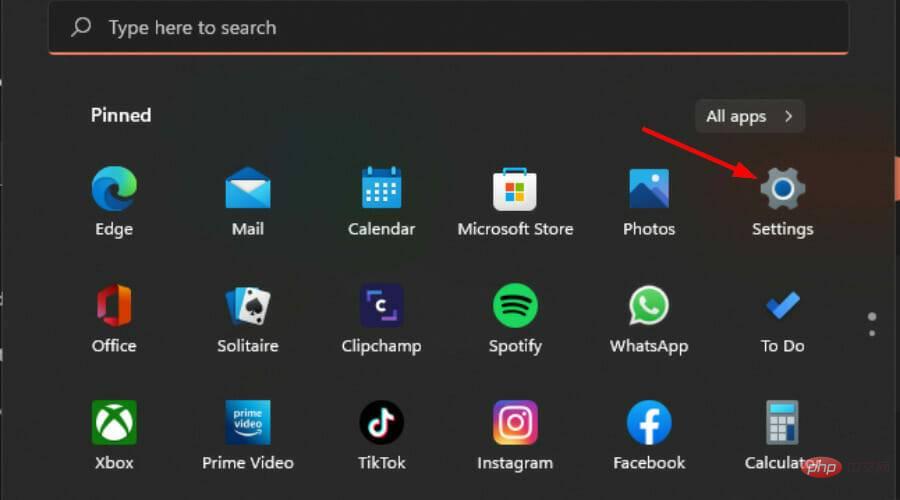
- 左ペインで「システム」をクリックし、右ペインで「 クリップボード」を選択します。
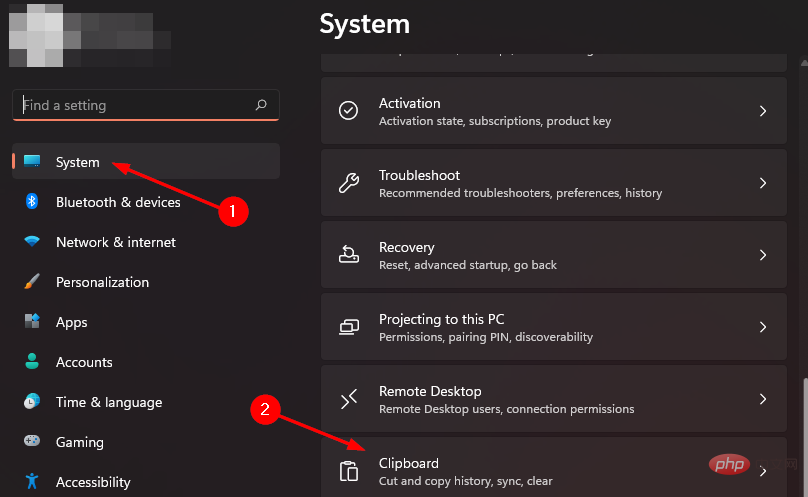
- クリップボード履歴ボタンを開きます。

Windows 11 では最大 25 エントリしか許可されないため、その数を超えると最も古いエントリが削除されます。ただし、コピーした項目をクリップボードに長期間保持したい場合は、それらを固定することを選択できます。
ピン留め機能を使用すると、Windows クリップボード履歴をクリアした後でも、選択したアイテムを保持できます。保持したいアイテムの横にある画鋲アイコンをクリックするだけです。
クリップボードの履歴をクリアするにはどうすればよいですか?
場合によっては、特に共有コンピューターを使用している場合、他の人に自分の履歴にアクセスしてほしくない場合があります。クリップボードの履歴をクリアするには、次の手順を実行します。
- Windows R キーを押して、Run コマンドを開きます。
- ダイアログ ボックスに次のコマンドを入力し、Enter:
<strong>cmd /c echo.|clip</strong>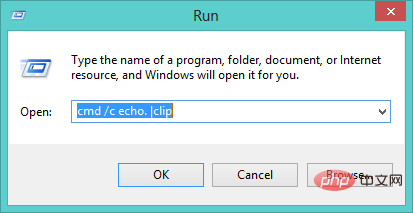 を押します。 # #クリップボードの履歴が消去されました。
を押します。 # #クリップボードの履歴が消去されました。
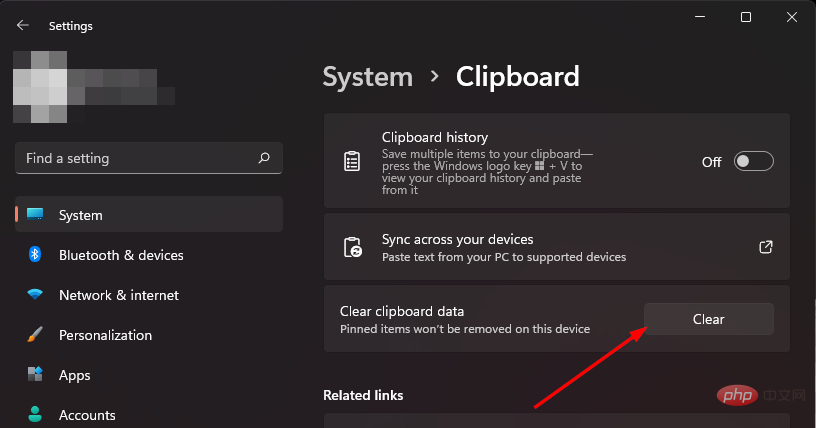
以上がWindows 11でクリップボードを開く2つの方法とショートカットの詳細内容です。詳細については、PHP 中国語 Web サイトの他の関連記事を参照してください。

